|
Wij gaan beginnen.
Deze kleuren zijn gebruikt
-
Eigenschappen van materiaal: zet de voorgrondkleur op #bcd8c5 -en zet de achtergrondkleur op #113722

1.Open de achtergrondafbeelding: ‘’fond_Obectif’’ – Venster dupliceren-laag maken van achtergrondlaag= raster 1
2.
Effecten- Insteekfilters - of in Unlimited – VM Experimental –
Magnetic Detection met de standaardinstellingen
104/0/0/0
-Eigenschappen voorgrond: zet de voorgrondkleur op verloop en neem:
‘’jlm-gold-silver-black’’ zet de voorgrond op lineair verloop met deze instellingen
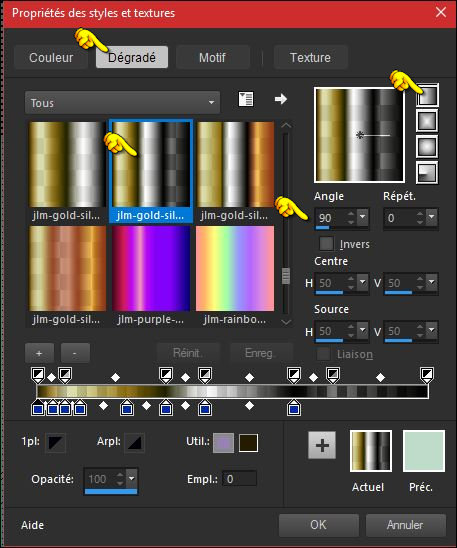
3.
Lagen- Nieuwe rasterlaag
4.
Selecties-Aangepaste Selecties (S)-Rechthoek met deze instellingen

5.
Gereedschap vlakvulling:  en vul de selectie met het verloop en vul de selectie met het verloop
Selecties- Niets selecteren
6.
Effecten- Insteekfilters – of in Unlimited - VM Distorsion –
Vision Impossible met deze instellingen
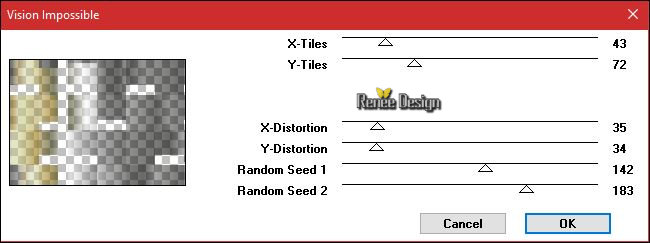
7.
Effecten- Insteekfilters – Transparency – Eliminate
black
8.
Effecten- 3 D effecten- Gestanst met deze instellingen-kleur is wit
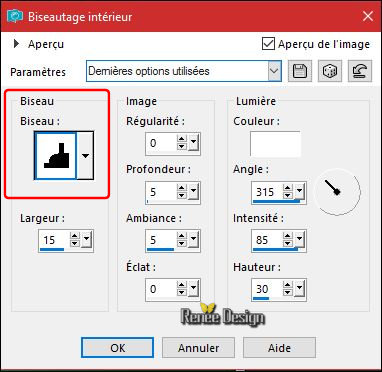
9. Lagen- Dupliceren
- Afbeelding- Spiegelen (CTRL+B)
10. Lagen- Samenvoegen- Omlaag samenvoegen
11. Effecten- 3 D effecten-Slagschaduw met deze instellingen: 6/12/100/18 zwart
12. Effecten- Insteekfilters- of in Unlimited - VM Stylize
- Square Blur met deze instellingen
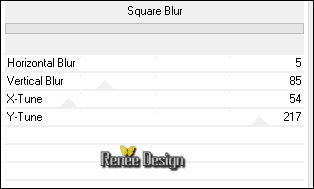
13.
Selecties- Alles selecteren
14.
Selecties- Wijzigen- Verkleinen met 45 Pixels
- Eigenschappen voorgrond: verander de instellingen van het lineaire verloop 0/0
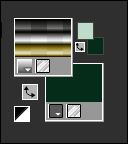
15. Lagen- Nieuwe rasterlaag
16. Gereedschap vlakvulling:  en vul de selectie met het verloop en vul de selectie met het verloop
17.
Effecten- Insteekfilters – Unlimited – Kang 1 -Circuit Weaver
184/131
Selecties- Niets selecteren
18. Lagen- Eigenschappen-zet de mengmodus van deze laag op " Overlay "
19.
Lagen- Samenvoegen- Omlaag samenvoegen
20.
Effecten- Insteekfilters – Unlimited ICNET FILTERS - Tile & Mirror -Seamless
Blend (horizontal)
21.
Effecten- Insteekfilters– Unlimited - Andrew's Filters 6 - Blurred Bits &
Pieces..met deze instellingen.
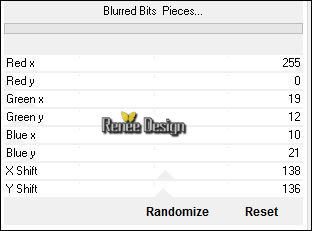
22. Effecten- Vervormingseffecten – Lensvervorming-/Speldenkussen
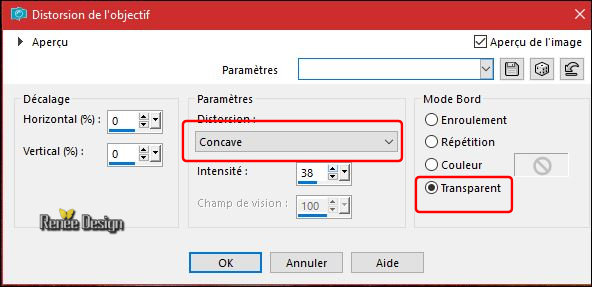
23. Effecten- 3 D effecten-Slagschaduw met deze instellingen: 1/3/100/32 met de achtergrondkleur
- In het lagenpalet: activeer de onderste laag =raster 1
24.
Selecties-Aangepaste Selecties (S)-Rechthoek met deze instellingen

25.Selecties- Laag maken van de selectie
- Lagen- Schikken -Vooraan verplaatsen
Selecties- Niets selecteren
26.
Effecten- Insteekfilters- L & K’s – Sanne 137/0
27.
Effecten- Insteekfilters – KPT 6- KPT Sky effect
Aandacht voor de kleuren " SKY /GROUND EN HAZE
COLOR"
-
Klik op de kleine driehoek voor de kleur van het filter. Kies een kleur, ik nam licht grijs zie screen

- Klik op deze knop
 er opent zich een venster en kies je voorinstelling zie screen (vinger) er opent zich een venster en kies je voorinstelling zie screen (vinger)
- Volg de verder aanwijzingen
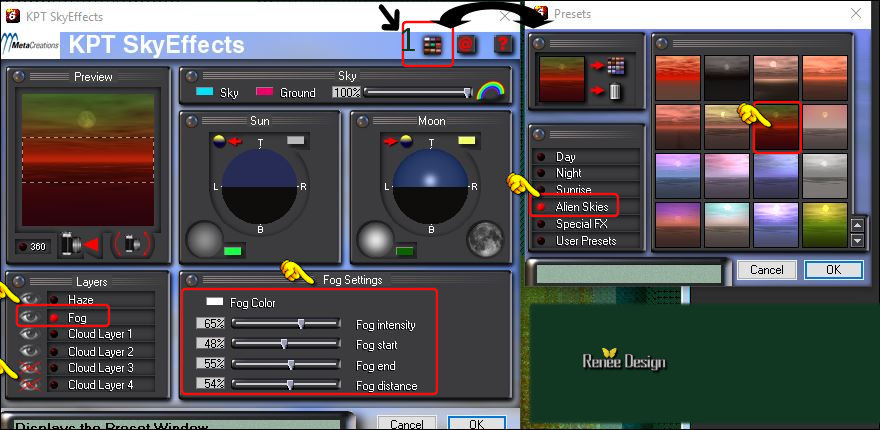
28. Lagen- Eigenschappen-zet de mengmodus van deze laag op " Kleur "
29. Lagen- Nieuwe rasterlaag
30.
Selecties-Aangepaste Selecties (S)-Rechthoek met deze instellingen

31. Eigenschappen Voorgrond: zet de voorgrondkleur op #ffffff-Gereedschap vlakvulling:zet de dekking van de kleuren op 50% –vul de selectie met de voorgrondkleur #ffffff
32. Effecten- Insteekfilters – KPT 6 - KPT Sky effects met deze instellingen
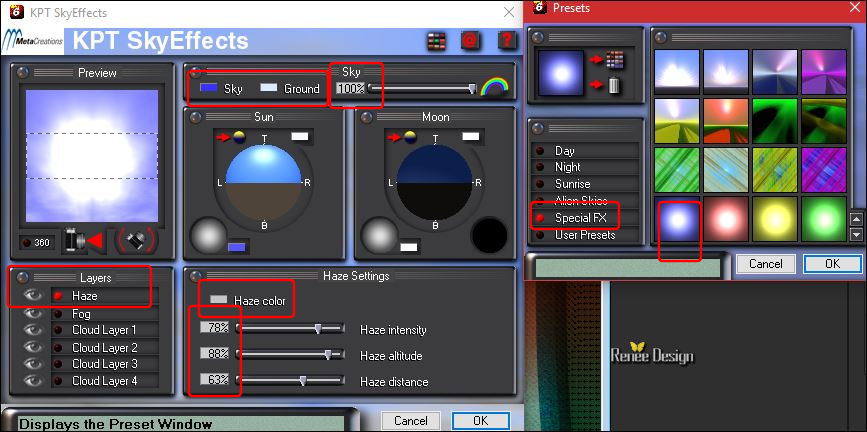
Selecties- Niets selecteren
33.Lagen- Eigenschappen-zet de mengmodus van deze laag op " Luminantie- Oud "
34. Effecten- Insteekfilters - L & K’s – Sanne
137/0
35. Lagen- Samenvoegen- Omlaag samenvoegen
-
Lagen- Eigenschappen-zet de mengmodus van deze laag op " Kleur "
36. Lagen- Nieuwe rasterlaag
37.
Selecties-Selectie laden/opslaan-selectie laden van af schijf en neem selectie ‘’Objectif_1’’
38. Gereedschap vlakvulling:  –zet de dekking van de kleuren weer op 100% - vul de selectie met de voorgrondkleur #ffffff –zet de dekking van de kleuren weer op 100% - vul de selectie met de voorgrondkleur #ffffff
Selecties- Niets selecteren
39. Effecten- 3 D effecten-Slagschaduw met deze instellingen: 1/1/100/1 zwart
40. Effecten- Insteekfilters– Flaming Pear – Flexify 2 met onderstaande instellingen
(
om makkelijk de preset te vinden van ''squoculus'' -Open "Output" en klik op het toetsenbord de "S" net zo lang tot je de preset gevonden hebt )
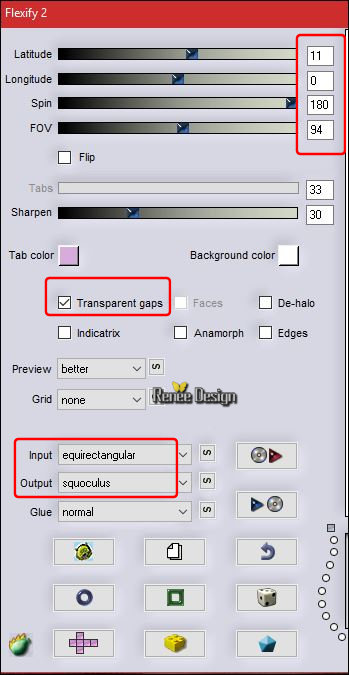
- Eigenschappen van materiaal: zet de voorgrondkleur op #bcd8c5 -en zet de achtergrondkleur op
#113722
-
Maak van de voorgrond/achtergrondkleur een lineair verloop met deze instellingen
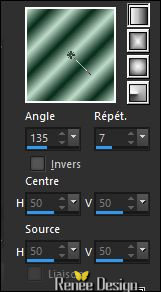
41.
Lagen- Nieuwe rasterlaag
42.
Gereedschap vlakvulling  en vul de laag met het verloop en vul de laag met het verloop
43.
Aanpassen- Vervagen- Radiaal vervagen met deze instellingen
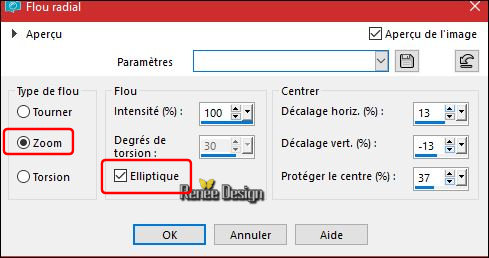
44.
Effecten- Insteekfilters- Mirror rave- Quadrant
Flip met deze instellingen
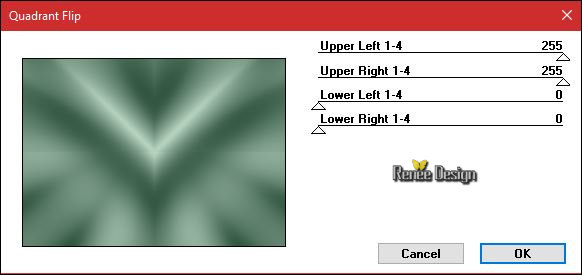
-Open het masker Renee_Masque objectif’’ in je psp
45.
Lagen- Nieuwe maskerlaag uit afbeelding en neem
‘’Renee_Masque objectif’’

-
Lagen- Dupliceren
-
Lagen- Dupliceren
-
Lagen- Samenvoegen- Groep samenvoegen
46.
Lagen- Eigenschappen-zet de mengmodus van deze laag op " Bleken"
47.
Gammacorrectie ( Shift +G op het toetsenbord en dit venster gaat open )
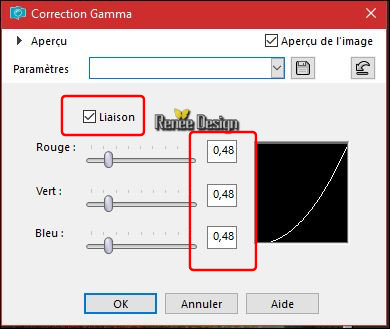
Zo ziet je werk en het lagenpalet er op dit moment uit
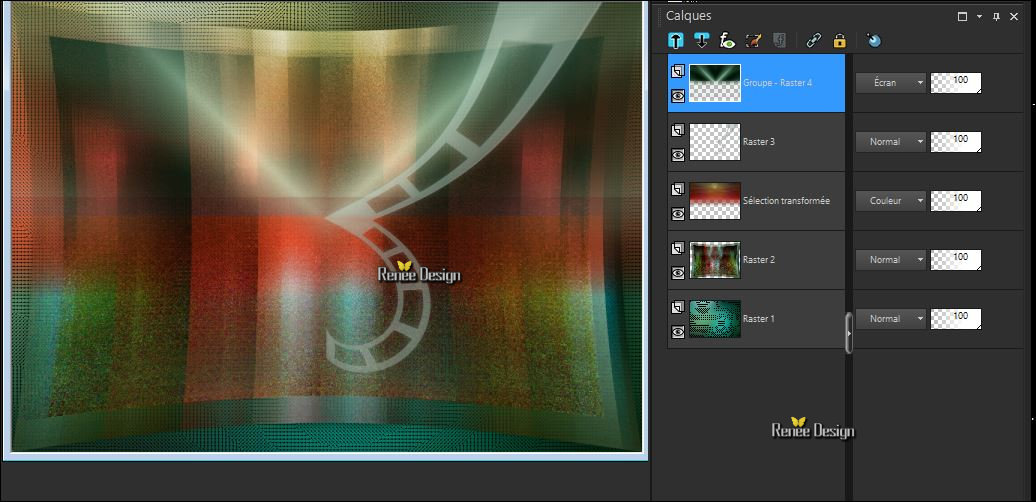
48.
Selecties-Aangepaste Selecties (S)-Rechthoek met deze instellingen

49.
Selecties- Laag maken van de selectie
-
Activeer de laag er onder = (groep - raster
4)
DELETE 
Selecties- Niets selecteren
50.
Activeer weer de bovenste laag in het lagenpalet
51.
Effecten- Insteekfilters – Unlimited - ICNETFILTERS- Special Effects
2-Filmstrip
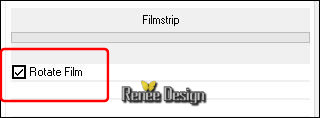
52. Lagen- Dupliceren
53. Lagen- Samenvoegen- Omlaag samenvoegen
54. Effecten- Randeffecten- Accentueren
55. Effecten- Insteekfilters– Mura’s Meister – Perspective Tilling met deze instellingen
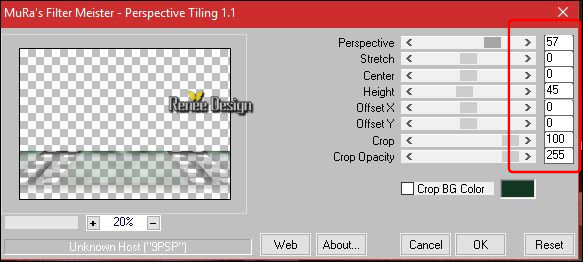
56. Lagen- Verplaatsen- 2 lagen omlaag verplaatsen (komt onder raster 3)
57.
Lagen- Eigenschappen-zet de mengmodus van deze laag op " Bleken"
- In het lagenpalet: activeer de onderste laag = raster 1
58. Effecten- Insteekfilters – Flaming Pear – Flood met deze instellingen /kleur
#3f4f38
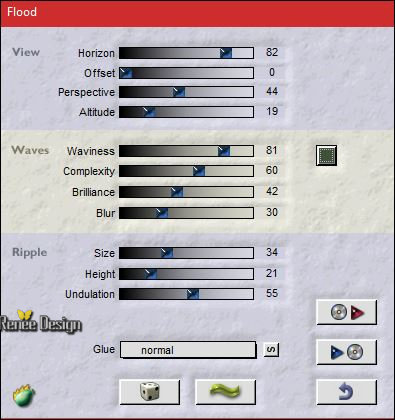
59. Open de tube ‘’ Objectif_Renee_texte’’
- Bewerken- Kopiëren- Activeer je werkje- Bewerken-Plakken als nieuwe laag
- Plaats naar de rechterkant
60. Open de tube ‘’ Renee_tube_maja.pspimage’’
- Activeer de laag ‘’Pour _tuto_objectif’’
- Bewerken- Kopiëren- Activeer je werkje- Bewerken-Plakken als nieuwe laag
- Plaats naar links onder
61. Lagen- Nieuwe rasterlaag
62. Open de tube ‘’Objectif_texte ‘’
- Bewerken- Kopiëren- Activeer je werkje- Bewerken-Plakken als nieuwe laag
- Plaats zie grote afbeelding !! verplicht !
63.Zet de voorgrondkleur op#ffffff - Activeer Gereedschap Pen (V) –Lijnstijl "Pijl "zie screen –Breedte op 2

- Teken 2 lijnen met de voorgrondkleur #ffffff zie screen ( langs de ''O'' de
objectif )

64. Lagen- Nieuwe rasterlaag
65.
Selecties-Aangepaste Selecties (S)-Rechthoek met deze instellingen

66. Effecten- Insteekfilters – Vanderlee – Starchart-met deze instellingen-kleur in wit
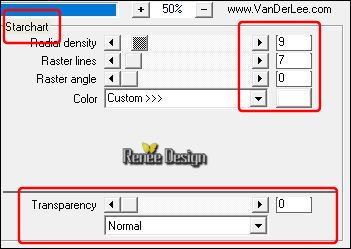
Selecties- Niets selecteren
67. Open de tube ‘’ Objectif_pellicule’’
- Bewerken- Kopiëren- Activeer je werkje- Bewerken-Plakken als nieuwe laag
- Plaats zie grote afbeelding
68. Lagen- Samenvoegen- Zichtbare lagen samenvoegen
69. Open de tube ‘’effet_lumineux ‘’
- Bewerken- Kopiëren- Activeer je werkje- Bewerken-Plakken als nieuwe laag
70.Lagen- Eigenschappen-zet de mengmodus van deze laag op " Bleken"
71. Open de tube ‘’ Renee_tube_Objectif_Flash’’
- Bewerken- Kopiëren- Activeer je werkje- Bewerken-Plakken als nieuwe laag
-
Plaats zie grote afbeelding
72.
Lagen- Eigenschappen-zet de mengmodus van deze laag op " Hard Licht "
73. Afbeelding- Randen toevoegen met 25 Pixels #ffffff
74. Effecten- Insteekfilters
– AAA Frame - Foto frame met deze instellingen
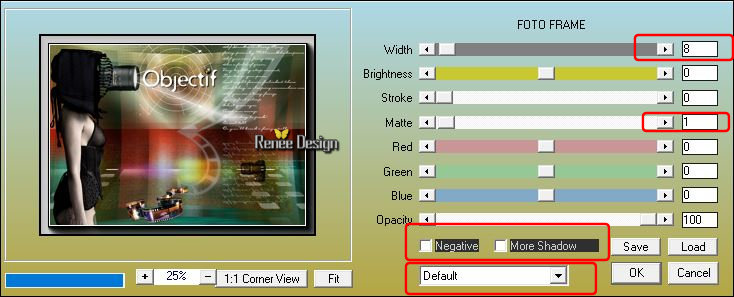
75. Effecten- Insteekfilters – -AFS Import – sqborder2 met deze instellingen
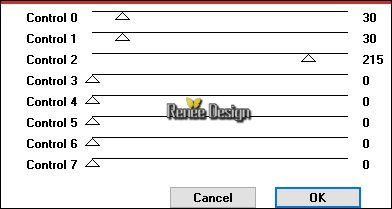
Opslaan als JPG
Ik hoop dat jullie er net zoveel plezier mee hadden als ik met het schrijven van deze les
Renée
Deze les werd door Renée geschreven op 04/05/2017
Uitgave
2017
*
Elke gelijkenis met een andere bestaande les berust op puur toeval
* Vergeet onze vertalers/tubers/testers niet te bedanken die achter de schermen werken.
Bedankt Renée *
*
|